CAD如何對齊和旋轉文字
在CAD中遇到許多文字插入得比較凌亂想要對其使其變得美觀,或是想要旋轉文字這兩種簡單的操作文字的方法,要如何進行操作呢?
先介紹對齊文字,我們以下圖為例子進行介紹。

在軟件上方的功能區(qū)找到【擴展工具】,在里面的【文本工具】中找到并點擊【對齊文字】;

接著按照命令區(qū)的提示,選擇我們要對齊的對象,選擇之后按回車鍵確認,然后選擇自己要對齊的方式,之后確定要對齊的位置;

這樣就完成文字對齊啦。

學習了對齊文字的方法,那如果是要旋轉文字呢?旋轉文字就有比較多種操作方法,下面我們介紹幾種簡單的方法。
第一種方法,我們和對齊文字一樣,在軟件上方的功能區(qū)找到【擴展工具】,在里面的【文本工具】中找到并點擊【旋轉文本】;接著選擇對象之后按回車鍵就可以輸入我們要旋轉的角度,再回車確認就完成了。
第二種方法,這個方法也是非常簡單。我們打開特性欄,在繪畫區(qū)右側,然后找到【旋轉】,在里面修改我們要修改的角度,這樣就完成啦。
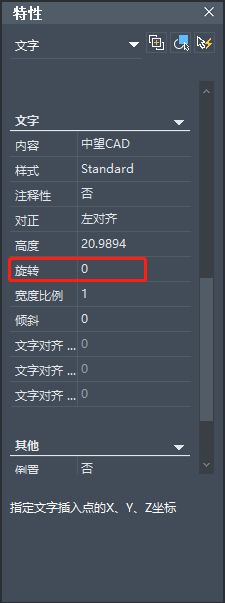
最后一種方法,我們軟件上方功能區(qū)找到【格式】,并在里面找到【文字樣式】,點擊之后就會彈出如下圖的文字樣式管理器對話框,我們在傾斜角那里修改我們要傾斜的角度,之后點擊確認,這樣就完成啦。
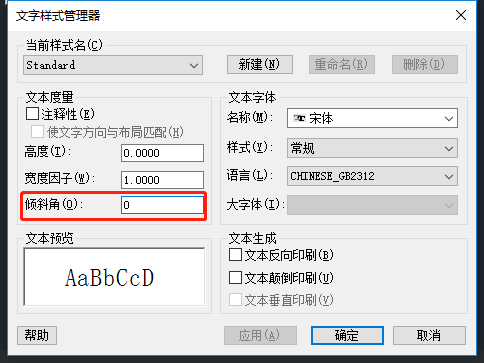
今天介紹的對齊文字和旋轉文字的簡單操作,你學會了嗎?
推薦閱讀:CAD
推薦閱讀:CAD制圖
·中望CAx一體化技術研討會:助力四川工業(yè),加速數(shù)字化轉型2024-09-20
·中望與江蘇省院達成戰(zhàn)略合作:以國產化方案助力建筑設計行業(yè)數(shù)字化升級2024-09-20
·中望在寧波舉辦CAx一體化技術研討會,助推浙江工業(yè)可持續(xù)創(chuàng)新2024-08-23
·聚焦區(qū)域發(fā)展獨特性,中望CAx一體化技術為貴州智能制造提供新動力2024-08-23
·ZWorld2024中望全球生態(tài)大會即將啟幕,誠邀您共襄盛舉2024-08-21
·定檔6.27!中望2024年度產品發(fā)布會將在廣州舉行,誠邀預約觀看直播2024-06-17
·中望軟件“出海”20年:代表中國工軟征戰(zhàn)世界2024-04-30
·2024中望教育渠道合作伙伴大會成功舉辦,開啟工軟人才培養(yǎng)新征程2024-03-29
·玩趣3D:如何應用中望3D,快速設計基站天線傳動螺桿?2022-02-10
·趣玩3D:使用中望3D設計車頂帳篷,為戶外休閑增添新裝備2021-11-25
·現(xiàn)代與歷史的碰撞:阿根廷學生應用中望3D,技術重現(xiàn)達·芬奇“飛碟”坦克原型2021-09-26
·我的珠寶人生:西班牙設計師用中望3D設計華美珠寶2021-09-26
·9個小妙招,切換至中望CAD竟可以如此順暢快速 2021-09-06
·原來插頭是這樣設計的,看完你學會了嗎?2021-09-06
·玩趣3D:如何巧用中望3D 2022新功能,設計專屬相機?2021-08-10
·如何使用中望3D 2022的CAM方案加工塑膠模具2021-06-24
·CAD如何讓圖層按照名稱排序2015-12-16
·CAD中修剪命令如何使用?2022-04-18
·如何在CAD中加載豪沃克幕墻工具包?2024-07-16
·CAD如何設置圖層的線寬?2019-04-17
·如何在CAD動態(tài)輸入中輸入絕對坐標2017-06-02
·CAD使用角畫圓的操作方法2022-07-14
·如何快速對CAD圖紙中的多個數(shù)字進行求和?2024-07-22
·利用EXCEL公式計算坐標點在CAD中畫曲線2018-03-20








